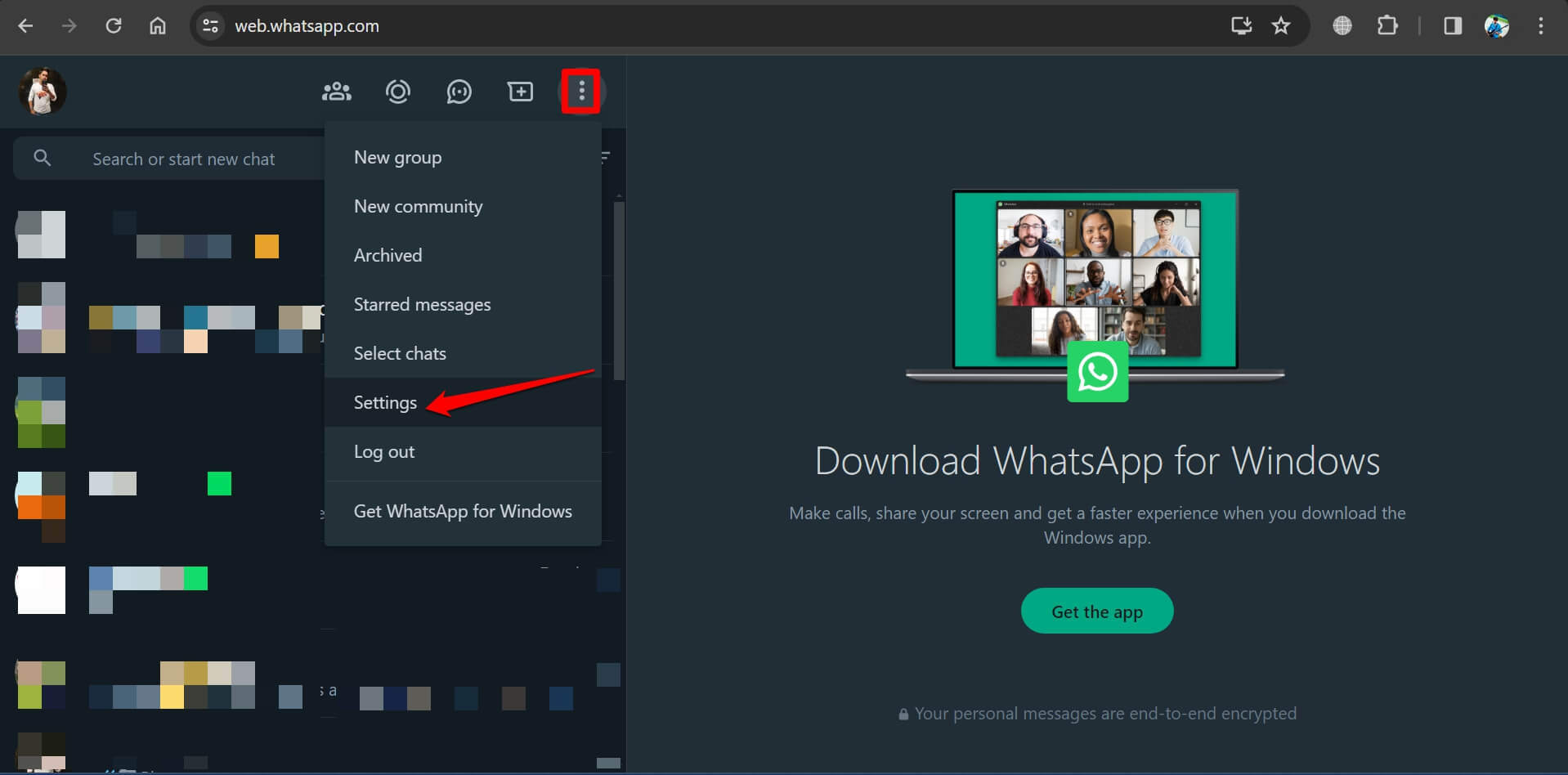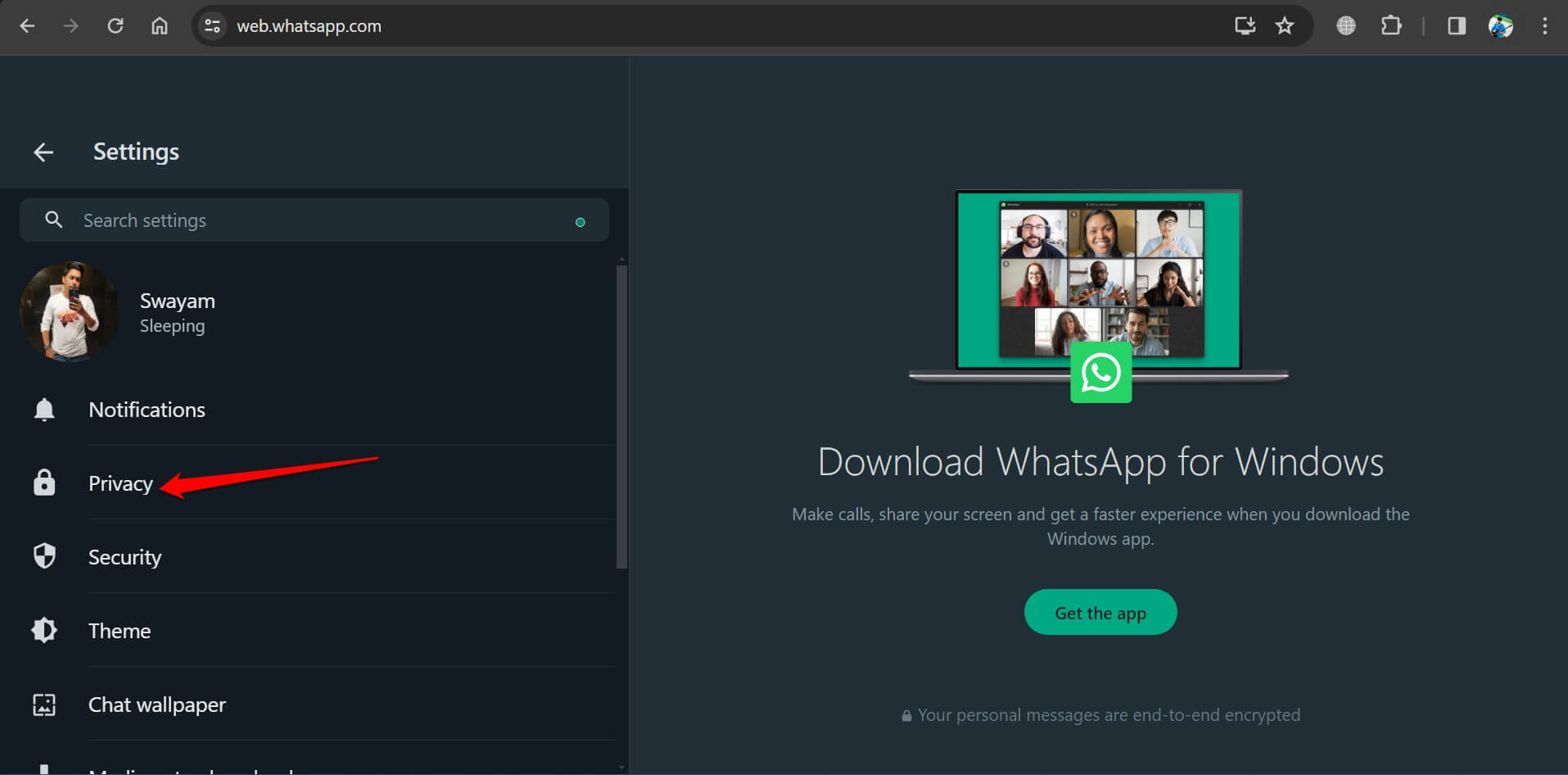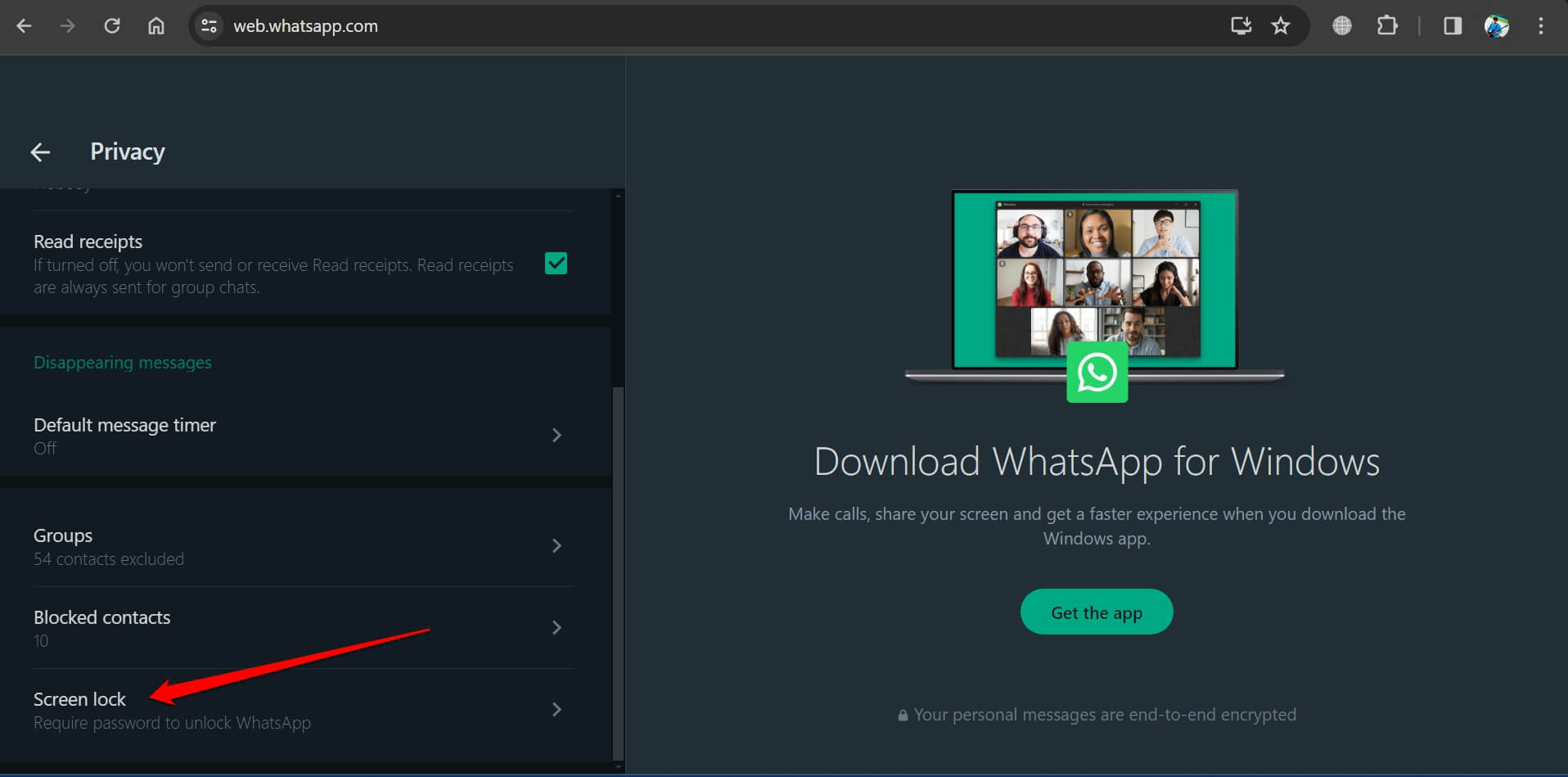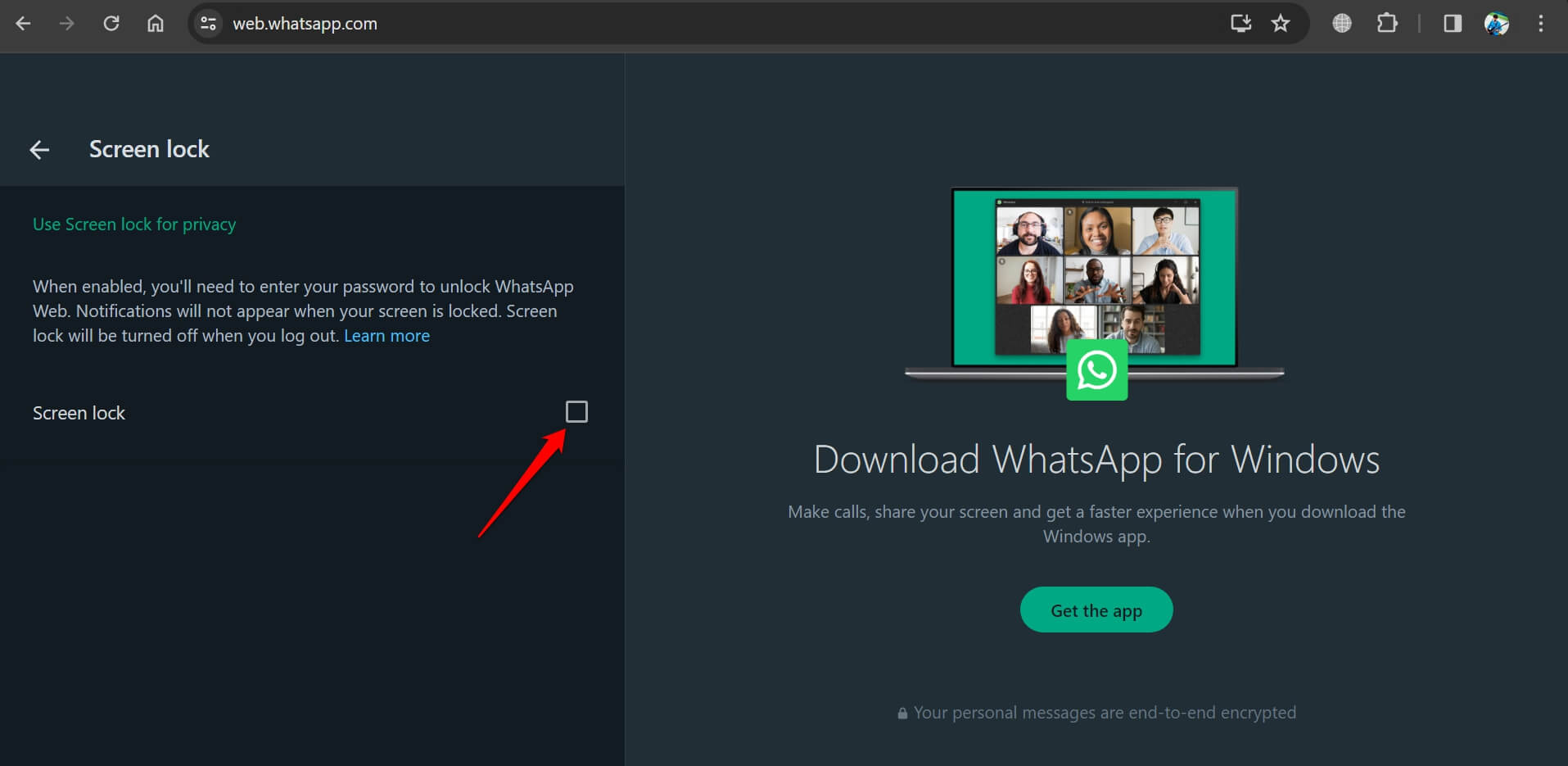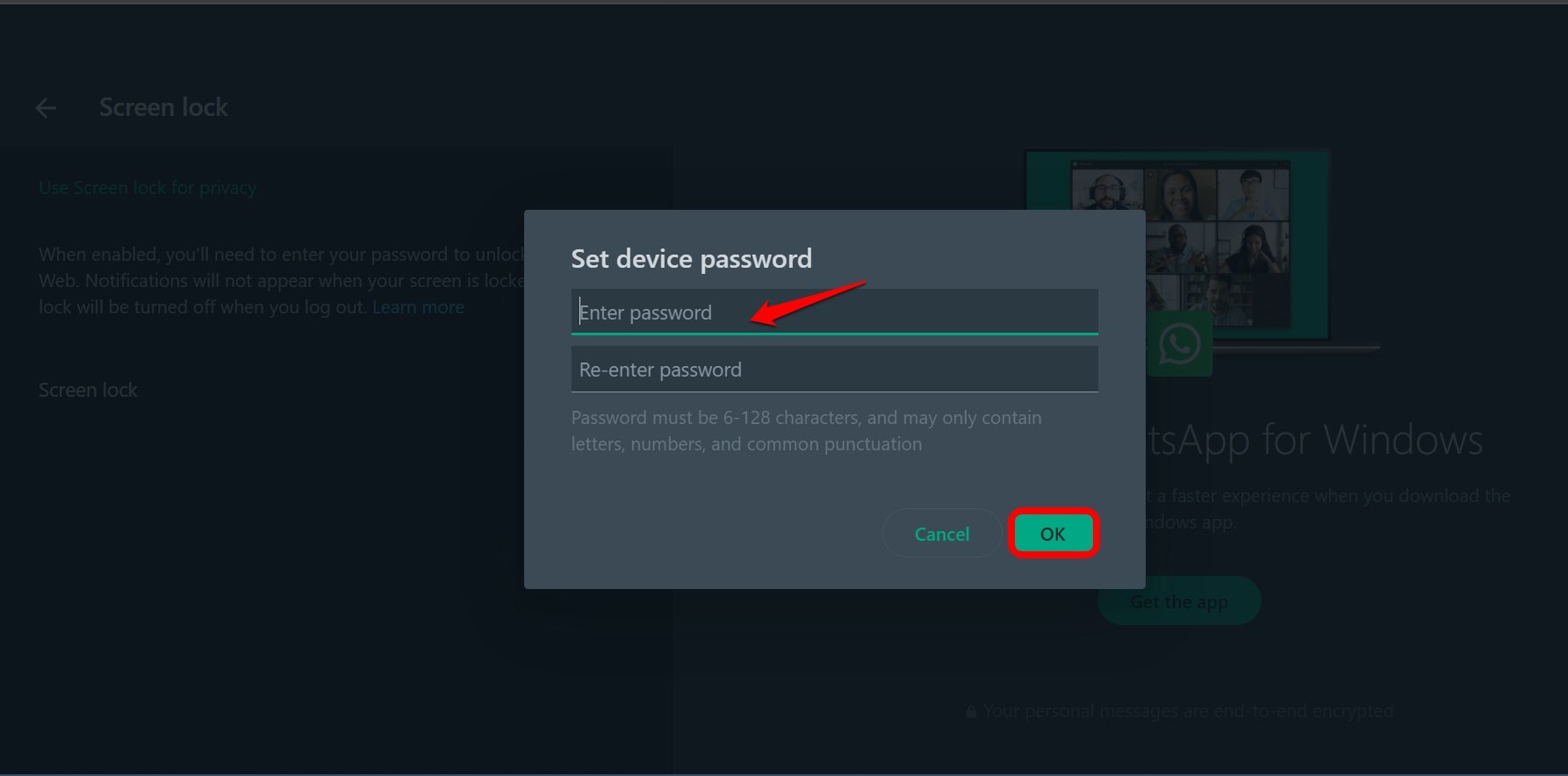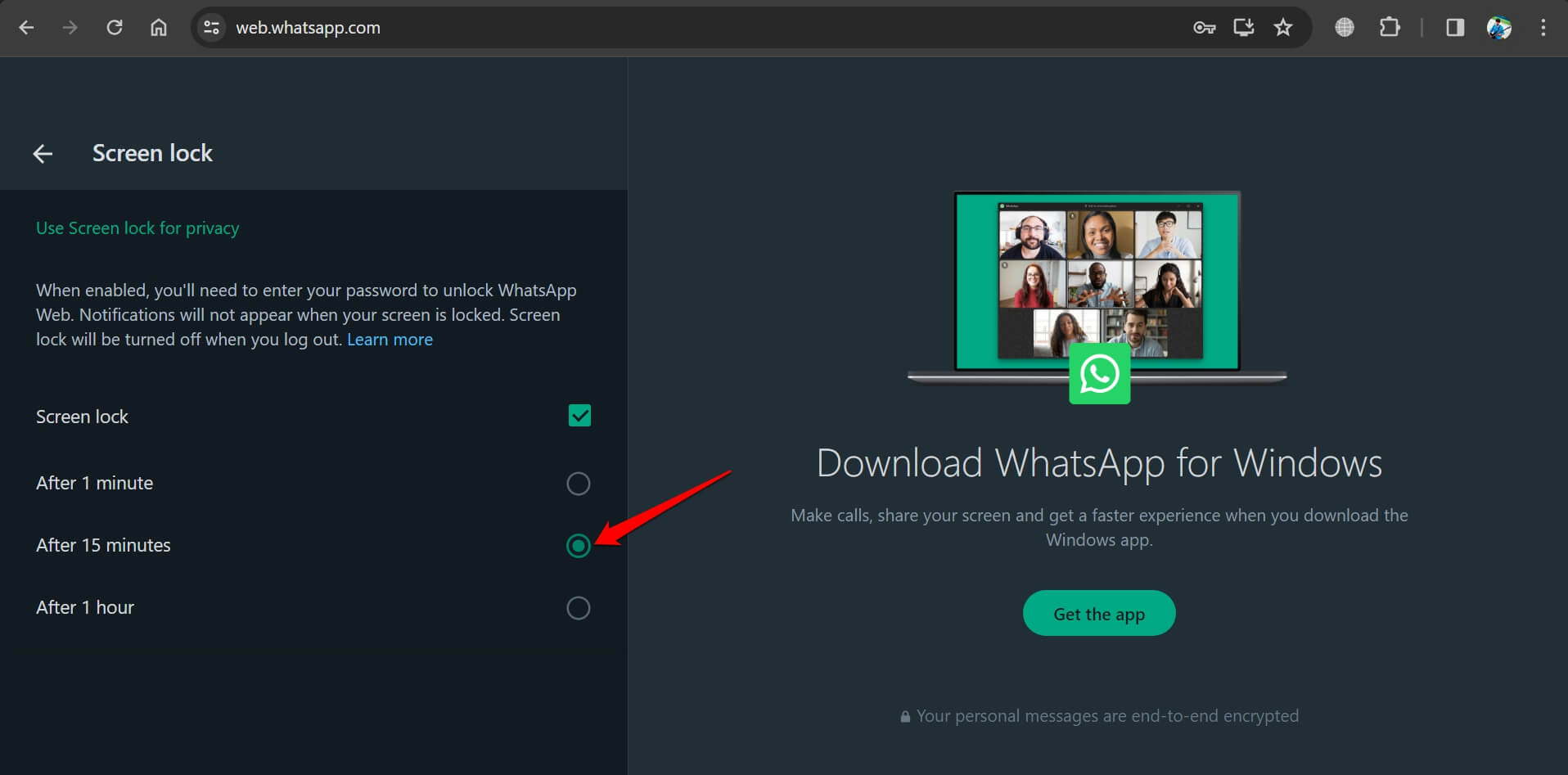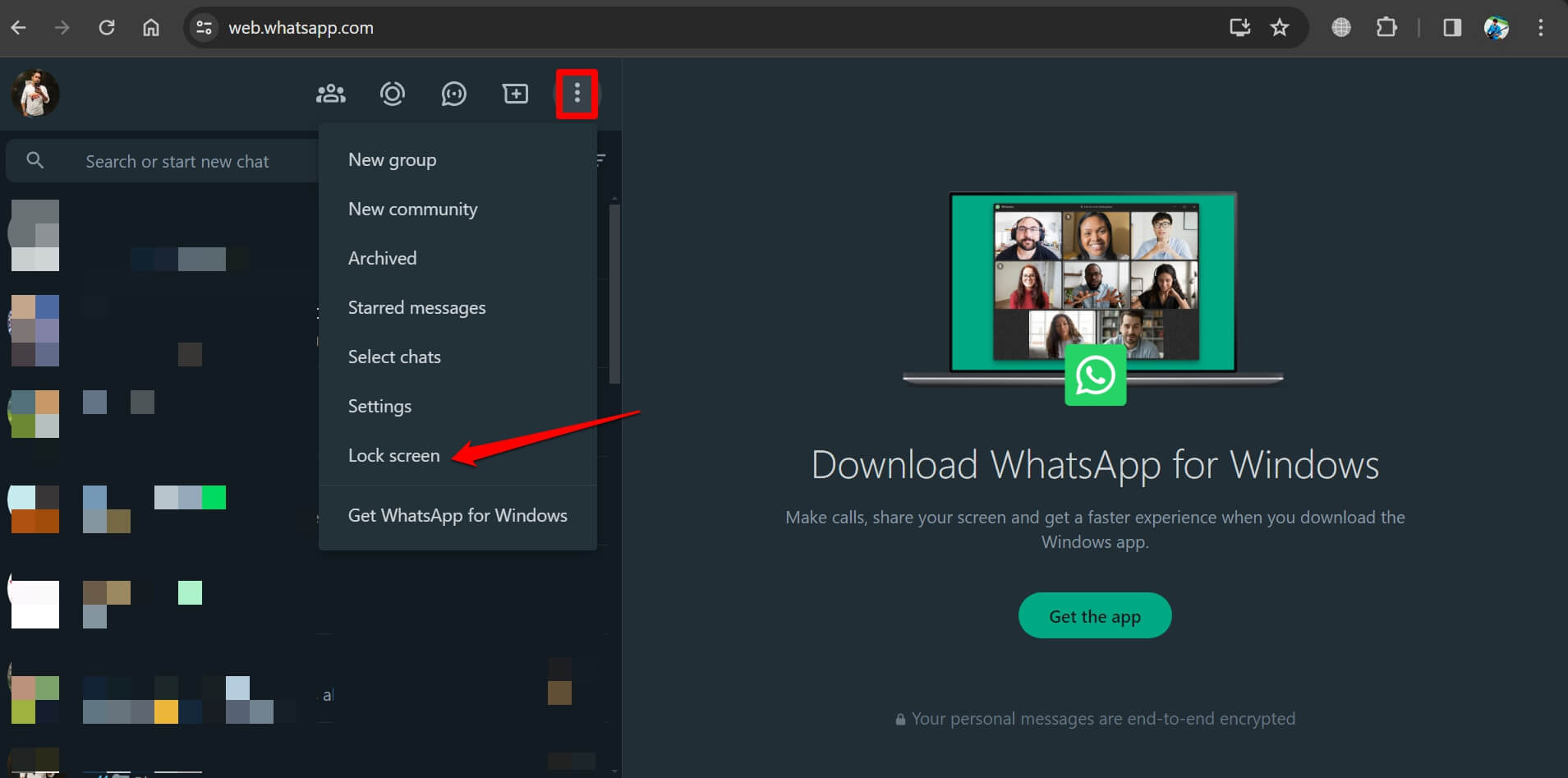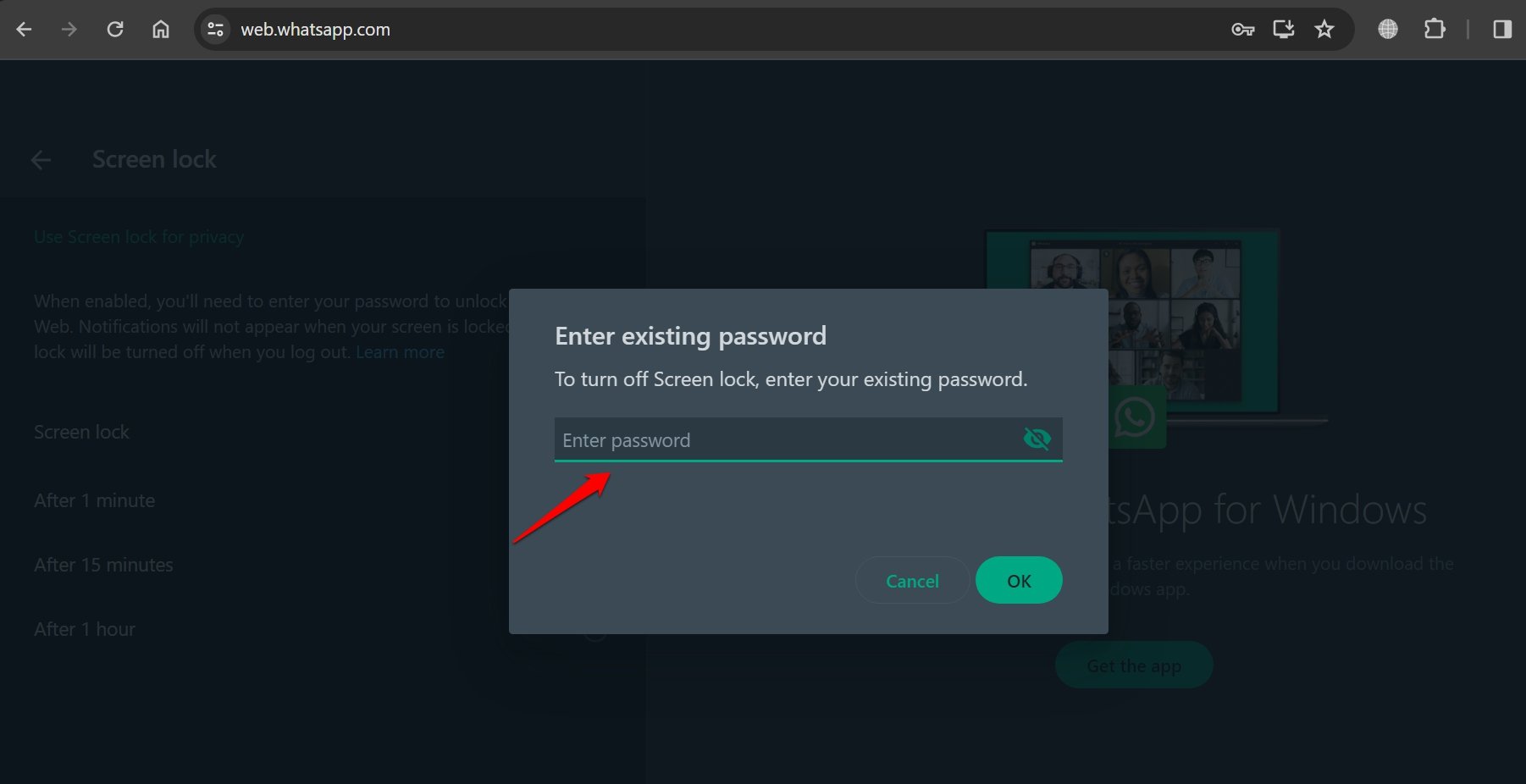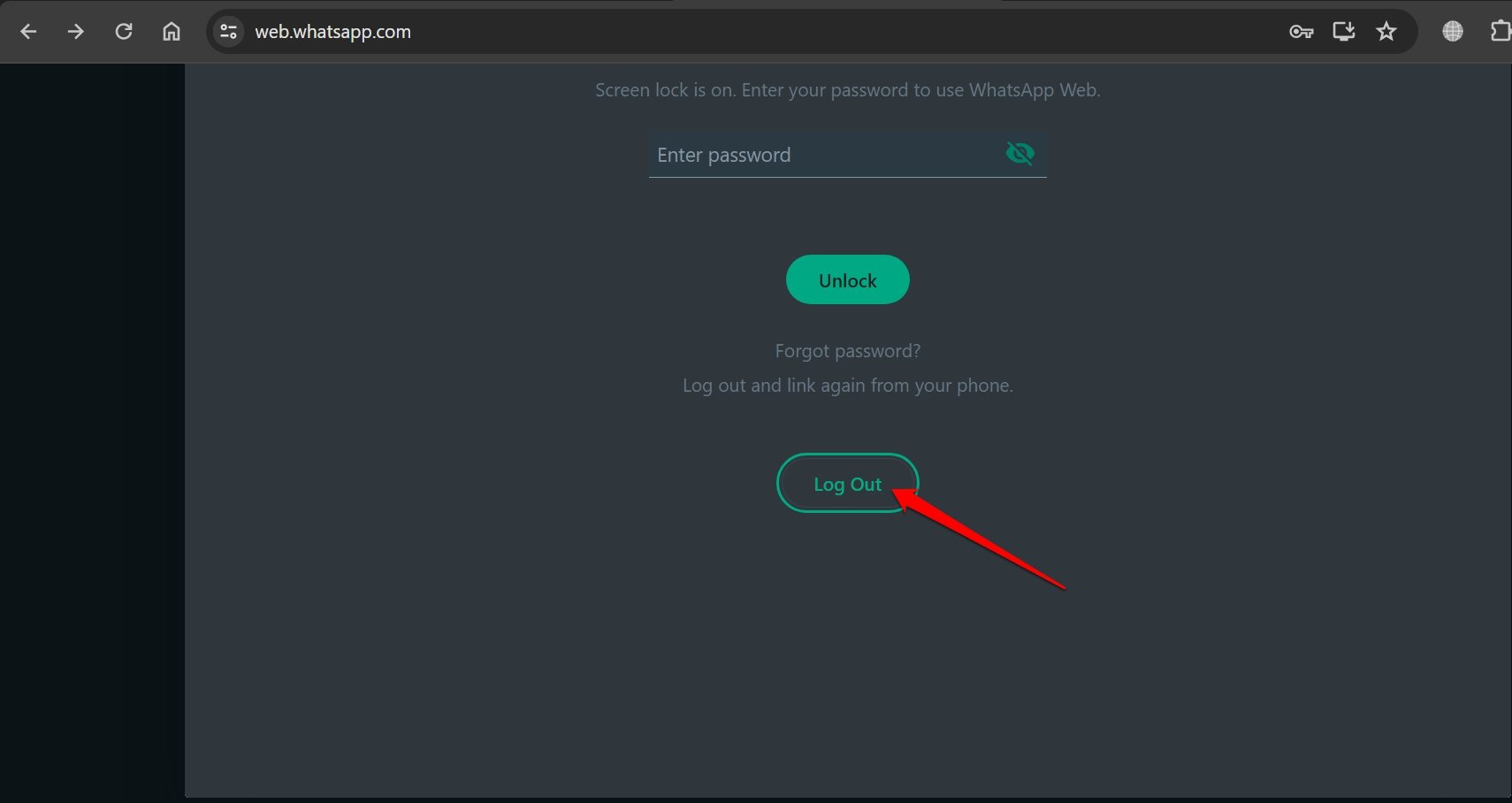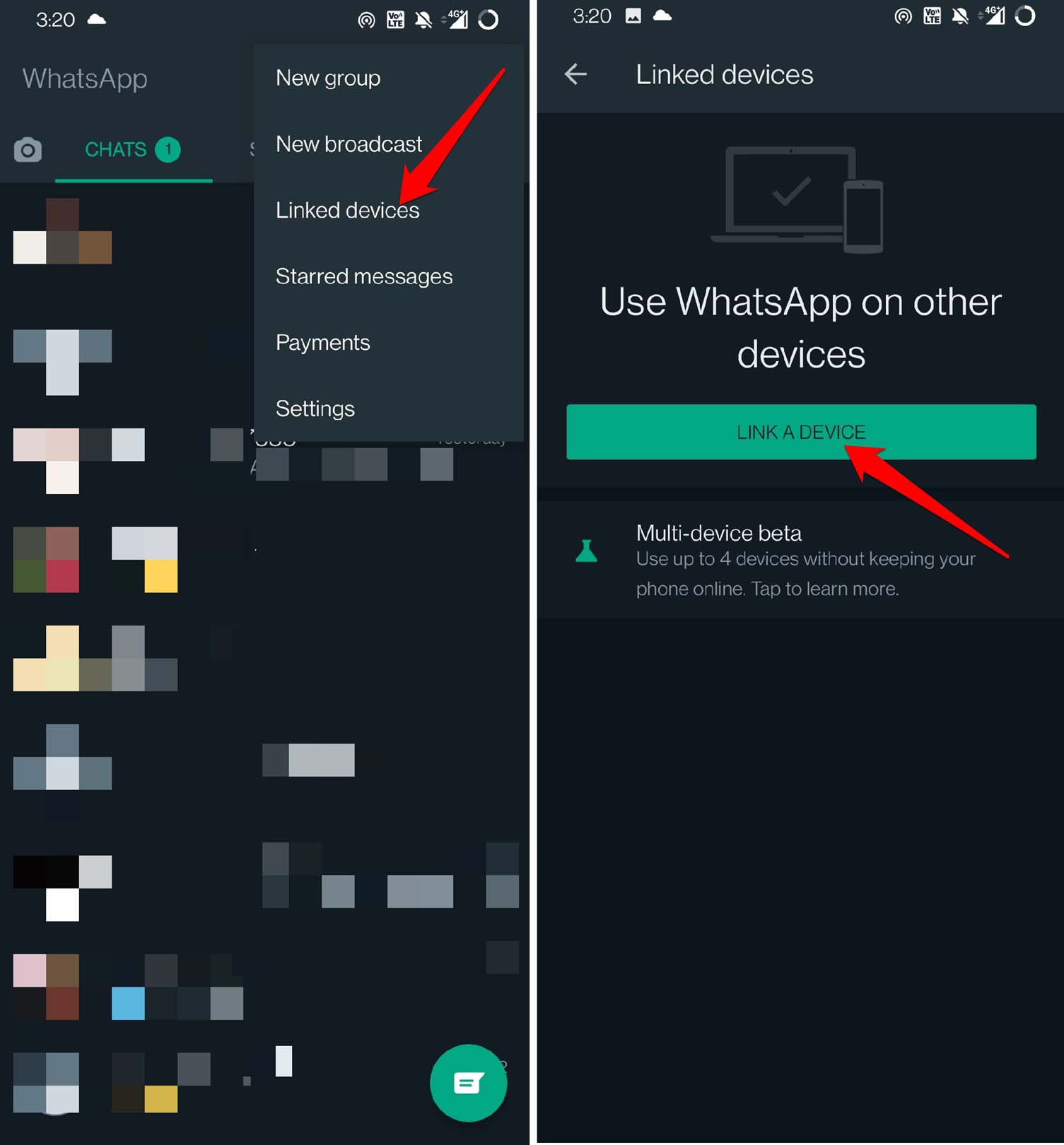Как заблокировать WhatsApp Web паролем
Хотите защитить Web.WhatsApp.com с помощью пароля в вашем браузере. Вот подробное руководство по блокировке паролем WhatsApp Web.
В этом руководстве описаны шаги по защите WhatsApp Web с помощью пароля. Платформа обмена мгновенными сообщениями Meta доступна как на телефоне, так и в веб-формате. Чтобы оставаться на связи с друзьями и семьей, вы можете отправлять и получать сообщения в WhatsApp с компьютера.
Приложение WhatsApp для телефонов довольно безопасно. Однако то же самое происходит, когда вы входите в свою учетную запись WhatsApp на связанном устройстве, например на компьютере? Любой может получить доступ к вашим чатам, просто посетив Веб-сайт WhatsApp в браузере, если к одному компьютеру обращаются несколько человек.
Вы можете подключать и отключать свой компьютер каждый раз, когда используете WhatsApp Web, но это отнимает много времени. Именно здесь вступает в действие пароль WhatsApp Web. После установки пароля только вы сможете получить доступ к своей учетной записи в WhatsApp Web, и никто другой не сможет подглядывать в ваши чаты.
Как установить блокировку паролем в WhatsApp Web?
Вот шаги по созданию и реализации защиты паролем для вашей учетной записи WhatsApp при доступе к ней на веб-платформе.
- Запустите браузер на своем ПК.
- Перейдите на сайт web.whatsapp.com.
- Нажмите кнопку значок меню и выберите Настройки из меню по мере его расширения.

- В пределах Настройки, идти к Конфиденциальность.

- Прокрутите вниз и нажмите Блокировка экрана.

- Установите флажок рядом с надписью «Блокировка экрана», чтобы включить эту функцию в веб-версии WhatsApp.

- Всплывающее окно с названием Установить пароль устройства будет появляться. Установите пароль.
- Повторно введите пароль в соответствующей области.

- После установки пароля, выберите временной интервал после чего веб-экран WhatsApp будет заблокирован. Доступ будет предоставлен после ввода пароля.

Теперь вернитесь к своим чатам в WhatsApp. Пароль для WhatsApp Web успешно установлен.
ПРИМЕЧАНИЕ: Не устанавливайте пароль, который можно легко угадать. Установите надежный пароль с буквенно-цифровыми символами. Для удобства скопируйте пароль в любое приложение Note на телефоне.
Как работает веб-пароль WhatsApp?
Теперь давайте проверим, как установленный вами пароль реализуется в WhatsApp Web.
- Идти к web.whatsapp.com
- Нажмите кнопку значок меню.
- Выбирать Замок Экран.

Вы будете мгновенно заблокированы на платформе. Чтобы разблокировать экран, введите пароль и нажмите клавишу ввода.
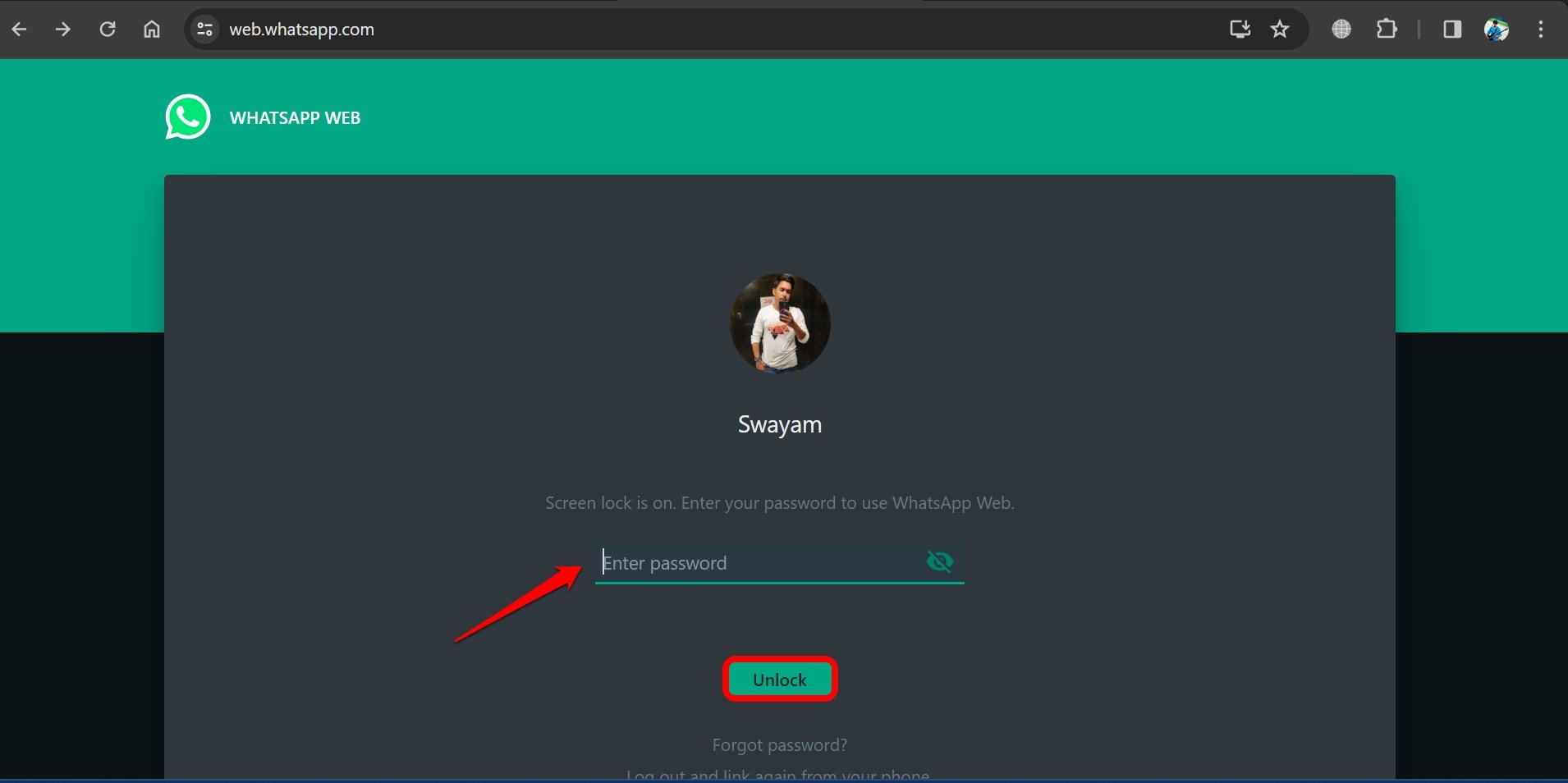
Кроме того, если вы находитесь на главной странице чатов WhatsApp и экран остается неактивным в течение установленного вами времени, после этого экран заблокируется.
Как удалить пароль в WhatsApp Web?
Хотите удалить пароль к своей учетной записи WhatsApp Web? Выполните следующие действия, чтобы отключить функцию блокировки экрана в WhatsApp Web.
- В браузере вашего ПК запустите Веб-сайт WhatsApp.
- На главной странице чатов WhatsApp нажмите кнопку значок переполнения на вершине.
- В меню выберите Настройки.

- В настройках нажмите на Конфиденциальность.

- В меню «Конфиденциальность» выберите Блокировка экрана.

- Снимите флажок рядом Блокировка экрана.
- Чтобы подтвердить процесс снятия блокировки экрана, вам будет предложено ввести пароль.
- Нажмите кнопку ХОРОШО кнопку после ввода пароля, и эта функция будет отключена.

Теперь, когда экран остается неактивным, он не будет заблокирован, и пароль не потребуется.
Если вы часто используете WhatsApp Web на общедоступных компьютерах, я советую не снимать блокировку экрана в вашей учетной записи. Это сделает ваше личное общение уязвимым для всех, кто может иметь доступ к ПК.
ПРИМЕЧАНИЕ: Если вы собираетесь повторно включить блокировку экрана, вам необходимо сбросить пароль, используя новую строку символов пароля. Старый удалится сразу при отключении блокировки экрана.
Если вы получаете доступ к WhatsApp Web со своего домашнего компьютера, то пароль для WhatsApp не требуется. Вы можете положиться на пароль, который вы установили для ПК в настройках устройства.
Забыли веб-пароль WhatsApp: как получить доступ к учетной записи WhatsApp?
Запоминать пароли сложно, и вы не одиноки в этой неразберихе. Если вы забудете пароль, установленный для WhatsApp Web, ваш доступ будет заблокирован до тех пор, пока вы не введете правильный пароль.
Интересно, что возможность сброса пароля не предусмотрена. Вам необходимо выйти из веб-сайта WhatsApp. Это приведет к отключению ПК от устройства, связанного с вашей учетной записью.
- На заблокированном экране WhatsApp Web нажмите Выйти.

- Запустите WhatsApp на вашем смартфоне.
- Нажмите значок меню и выберите Связанные устройства.
- Далее нажмите Связать устройство.

- На вашем ПК запустите web.whatsapp.com
- С помощью QR-сканера на телефоне отсканируйте QR-код на ПК.
Вскоре вы получите доступ к своим чатам в WhatsApp Web.
Нижняя граница
Сегодня конфиденциальность в веб-пространстве является мифом. Если у вас есть возможность установить пароль для любого приложения для защиты вашей учетной записи и данных, используйте его с пользой. Надеюсь, это руководство о том, как настроить блокировку экрана и использовать пароли в WhatsApp Web, оказалось для вас полезным.
Если у вас есть какие-либо мысли по поводу Как защитить WhatsApp Web с помощью паролятогда смело заходите ниже поле для комментариев.